Le routeur Wifi Honor 3 sert à créer un réseau Wifi dans son logement.

Vous avez peut-être une box, mais son wifi n’est pas assez puissant ou performant.
Ou comme moi, votre box est située dans votre garage et le wifi ne couvre pas toute la maison.
La solution ?
Ajouter / ou remplacer le wifi de votre box.
Dans mon cas, j’ai remplacé un ancien routeur existant depuis 10 ans.
1 – Pourquoi utiliser un routeur wifi ?
Comme dit précédemment pour avoir un réseau wifi plus performant, mais pas que !

Vous avez peut-être une maison avec un certain nombre d’équipements wifi ?
Moi aussi.
Vous avez un abonnement ADSL ou fibre que vous changez régulièrement pour avoir pendant 1 an, une offre à 15 euros ?
C’est mon cas, en tout cas.
J’ai fait ces 3 dernières années : SFR fibre, Free Fibre, Bouygues et Free en ce moment.
Et donc, je change de box et de code wifi … (que je désactive)
Le fait d’avoir mon routeur wifi, cela me permet de ne pas utiliser le wifi de la box et de ne pas avoir à modifier les informations sur tous mes équipements wifi, à chaque changement d’opérateur.
2 – Pourquoi le Honor router 3 ?
Première raison, il n’est vraiment pas cher pour ces caractéristiques, donc c’est vraiment un bon plan 🙂
On le trouve à moins de 60 euros.
Seconde raison, il est à de bonnes caractéristiques, mais surtout il possède la dernière norme de wifi, le Wifi 6. Ce qui le rend très performant !
Performance de mon ordinateur portable en wifi avec fibre :

Performance de mon ordinateur fixe en filaire avec la fibre :

Donc les performances sont vraiment bonnes pour un si petit prix !
Petit problème avec mon débit en upload sur mon pc fixe à regarder 🙂
De plus, il possède quelques ports gigabit pour y brancher une TV ou autre par exemple.
Et enfin, il est plutôt petit et joli, même si personnellement, je le cache !
3 – Ou acheter le router 3 Honor ?
Personnellement, j’achète beaucoup sur Amazon, car je suis confiant en le service après d’Amazon.
Si j’ai un problème avec le produit, je renvoie et pas de question.
Vous le trouverez sur Amazon ICI
- WiFi ultra rapide : Avec 1024-QAM et une bande de fréquence 160 MHz, sa vitesse théorique peut atteindre jusquà 3000 Mbps (574 Mbps sur une bande de 2,4 GHz et 2402 Mbps sur une bande de 5 GHz). Le processeur Gigahome quad-core permet au HUAWEI AX3 de libérer au mieux sa vite
Prix tirés de l'API Amazon Product Advertising sur:
Les prix et la disponibilité des produits sont exacts à la date et à l'heure indiquées et sont susceptibles de changer. Toutes les informations de prix et de disponibilité affichées sur [le(s) site(s) Amazon pertinent(s), selon le cas] au moment de l'achat s'appliqueront à l'achat de ce produit.
J’achète quelques fois sur Cdiscount, mais c’est plutôt rare, car j’ai déjà eu des soucis avec.
4 – Comment installer le routeur 3 Honor ?
C’est assez simple vous allez voir.
Le but est bien de :
- l’installer au milieu de votre logement pour qu’il soit capté par tous les équipements
- l’avoir sur le même réseau que tous vos équipements (pas de créer un réseau uniquement pour lui). Sinon les équipements sur ce réseau n’auraient pas accès à ceux branchés sur la box.
Ce qui veut dire que nous n’allons pas utiliser le mode routeur. Ce mode qui permet de créer un nouveau réseau.
Nous souhaitons bien un unique réseau pour que tous les équipements puissent échanger entre eux.
a – Brancher le routeur honor
Pour commencer, c’est simple, il faut relier le routeur au secteur.
Puis au choix, vous pouvez utiliser le routeur Honor :
- en point d’accès wifi (si vous voulez que les appareils en wifi puissent accéder à vos équipements sur votre réseau, par exemple une imprimante, un NAS, …) , sans toutes les fonctionnalités de routeur, pour cela il faut brancher votre routeur à une prise RJ45 de votre logement sur une des 3 prises LAN
- en routeur, avec toutes les fonctionnalités de filtrage et de paramétrage, mais les équipements en wifi ne seront pas sur le même réseau que le reste de votre maison. Pour cela relier la prise nommée « WAN » à l’arrière du routeur Honor à une prise qui est connectée à votre réseau.

Ce qui veut dire que cette prise doit être reliée soit à votre box directement, soit à un switch qui lui, est relié à votre box.
B – Se connecter à l’interface
Le paramétrage se fait via une URL.
Ce qui veut dire que vous devez vous connecter au wifi soit avec votre téléphone (ce que j’ai fait, donc copie d’écran du téléphone dans la partie suivante), soit avec un ordinateur portable (juste quelques copies d’écran, mais faites le par téléphone si vous voulez toutes les copies d’écran).
Connectez-vous sur le réseau wifi « HONORxxxxxxx » (il n’y a pas de mot de passe).
Une fois connecté, aller sur votre navigateur internet et noter cette URL : http://192.168.3.1


Cette URL ne fonctionne que si vous êtes connecté au Wifi bien sûr.
Ps : Il faut faire le paramétrage de sécurité du Honor Router 3 avant de pouvoir l’utiliser et de se connecter à Internet.
C – Le paramétrage minimum
Je vous montre les écrans de mon téléphone, plus qu’à faire pareil :
- Se connecter et accepter les conditions d’utilisations

- Configurer l’obtention automatique de l’ip en DHCP

- Nom du réseau Wi-Fi -> paramétrer le nom de votre wifi
- MDP du réseau Wi-Fi -> Mot de passe qui vous sera demandé pour vous connecter au Wifi
- Mot de passe administrateur -> Mot de passe qui vous sera demandé quand vous souhaiterez modifier la configuration, paramétrer le wifi invité, l’autorisation parentale …

Une fois cela fait, vous pouvez utiliser le wifi pas de problème !
Cependant, il a changé de nom, il a le nom que vous lui avez donné ainsi que le mot de passe.
5 – Quelles sont les fonctionnalités du router Wifi Honor 3 ?
Les fonctionnalités disponibles sont assez nombreuses, mais pas tous sur toutes les interfaces !
Voici une liste probablement non exhaustive :
- Réglage du wifi de chaque bande 2,4 et 5 GHz (Canal, Mode, Bande Passante, 11ax guard interval, Wifi visible ou non, WMM)
- Contrôle d’accès des équipements autorisés ou non avec liste blanche ou liste noire
- Wifi invité
- Répéteur Wi-Fi si besoin (le relier en filaire c’est plus performant)
- Minuteur Wifi, activation/désactivation du wifi en fonction d’horaire
- Pare-Feu
- Services NAT
- Hôte DMZ
- Contrôle parental (limite de temps d’accès à internet et filtrage de site web)
Franchement, à ce prix là c’est vraiment top !
6 – Routeur Wifi Honor 3 : Aperçu des interfaces
Il y 2 interfaces différentes : l’application mobile sur Android seulement et l’application Web.
Personnellement, je préfère l’application Web, mais tout n’est pas disponible dessus non plus 🙁
a – Aperçu rapide de l’application mobile
L’écran général qui semble utilisable par plusieurs appareils (par exemple si vous avez 2 routeurs pour couvrir une très grande surface les 2 appareils sont disponibles ici, plutôt pratiques) :

Vous avez accès au paramétrage uniquement si vous êtes en wifi, à distance cela ne fonctionne pas.
L’écran principal permet de voir rapidement si votre connexion est bonne :

Les fonctionnalités disponibles (bien, mais pas exceptionnel) :

B – Aperçu de l’application Web
Je trouve l’application Web du Honor routeur 3 bien plus agréable.
La page d’accueil est beaucoup plus user-friendly, vous y trouvez le nombre d’appareils connectés et les débits de données échangés.

Dans le premier écran, vous pouvez modifier le mode d’accès, ici DHCP à laisser pour que les équipements de votre réseau wifi accèdent aux équipements du réseau filaire.
Par exemple, un ordinateur en wifi doit pouvoir accéder à une imprimante reliée en filaire.

Ici, vous retrouvez l’option qui permet d’utiliser la bande 2,4 et 5 GHz.
À cocher par défaut, les appareils qui pourront se mettront en 5 GHz et les autres en 2,4.
Vous définissez aussi le nom de votre réseau, si vous voulez changer.

7 – Honor Routeur 3 : Mon avis
Pour le prix, il ne faut pas chercher un autre modèle (mais si pas convaincu, vous avez cet article pour vous aider à choisir)
Ce routeur est très performant, l’interface web est plutôt agréable.
La configuration est rapide en suivant le petit tuto haut dessus fait avec la copie d’écran de smartphone.
Et vous pas envie d’améliorer votre wifi ?
Voici le lien si besoin pour passer à l’action : https://amzn.to/3mjooLY







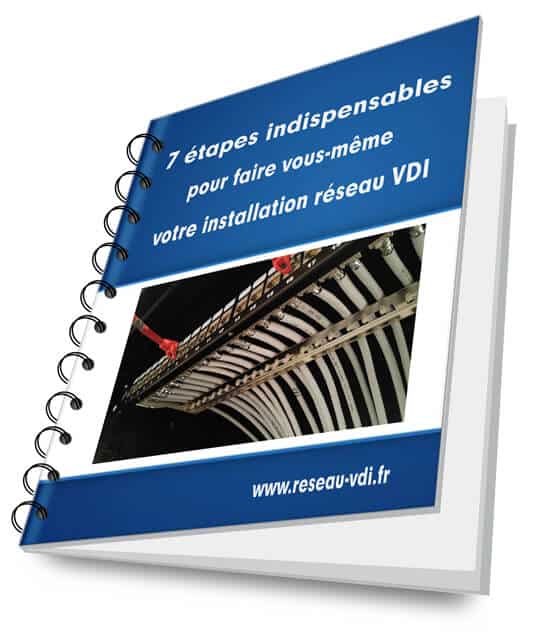
Bonjour Morgan et merci d’avoir pris le temps de répondre, j’ai finalement laissé mon routeur en mode DHCP. Cela m’ennuyait d’avoir la LED toujours rouge… J’ai donc reparamétrer tous mes objets connectés sur le domaine du 192.168.3.1.
Ça marche Antony, merci du retour.
Bonjour à tous j’ai beau essayer et essayer encore à passer ce p**** de routeur en point d’accès mais rien n’y fait! Malgré les éléments donnés ci-dessus. je précise que je suis une brele en informatique. Quelqu’un peut-il détailler un peu plus la méthode?
Merci d’avance.
Bonjour Antony,
Est-ce que tu as essayer ces 4 étapes :
– Commencer à se mettre en WAN pour configurer une IP sur la patte LAN
– Se brancher sur la patte LAN et débrancher la patte WAN
– Accéder à l’interface d’admin (sur l’ip pré-configurée précédemment) avec un PC et non en mode tablette/smartphone/appli android sinon les fonctionnalités seront indisponibles…
– Et là l’option AP va apparaitre !
Bonjour Morgan
J’arrive après la guerre mais j’ai besoin d’étendre mon wifi. Je ne veut pas d’un autre réseau mais juste l’étendre. Ayant un Honor 3, j’ai tenté en vain de le paramétrer (même en suivant vos indications un peu trop technique pour un néophyte).
Je suis en fibre, j’ai une Livebox 4. L’honor 3 se trouve dans le salon ou j’ai une prise RJ45 murale reliée au LAN de la box. Le paramétrage de l’ensemble est d’origine. J’avais attribué des IP fixes à tous mon matériel mais depuis que j’ai la fibre, je laisse la box gérer car je n’ai plus de soucis de connection.
Pouvez vous m’indiquer la marche à suivre (pas à pas) pour paramétrer mon routeur en point d’accès svp ?
Je l’ai réinitialisé et remis en routeur car j’avais tenté (à tord visiblement d’activer la fonction répéteur).
——————————————————————————————————————————————————————————————
LiveBox
Paramètres du serveur DHCP
Activer le serveur DHCP
Adresse IP de votre Livebox 192.168.1.1
Masque de sous-réseau du LAN 255.255.255.0
Adresse IP de début 192.168.1.10
Adresse IP de fin 192.168.1.150
L’IP du routeur est 192.168.3.1
——————————————————————————————————————————————————————————————
Donc si je comprend bien vos instructions ;
-« Commencer à se mettre en WAN pour configurer une IP sur la patte LAN » => c’est sur la LiveBox ? Je remplace 255.255.255.0 par 192.168.3.1 ? Je branche le routeur pendant cette manip ou pas encore ?
-« Se brancher sur la patte LAN et débrancher la patte WAN » => vous parlez du Honor 3 ? Je branche le RJ45 en LAN ?
-« Accéder à l’interface d’admin (sur l’ip pré-configurée précédemment) avec un PC et non en mode tablette/smartphone/appli android sinon les fonctionnalités seront indisponibles… » => ok je comprends
-« Et là l’option AP va apparaitre ! » => dans réseau ?
Dois laisser les IP de mon matériel WiFi en dynamique ou statique ? (environ une trentaine, j’ai trois ados…)
Merci d’avance pour vos conseils
Daniel
Bonjour,
Avec votre téléphone connectez vous sur le wifi du routeur Honor.
Dans la barre d’adresse mettez 192.168.3.1
Il vous demande de vous authentifier, ce que vous faites.
Ensuite vous choisissez l’interface web.
Puis vous allez sur l’onglet « Connectez-vous. Int. »
Vous choisissez dans Mode d’accès à Internet : « Pont (point d’accès).
Vous enregistrez.
Vous passez sur l’onglet « Lun Wi-Fi ».
Optimisation double bandes vers la droite.
Wifi vers la droite.
Nom du réseau Wi-Fi : Comme vous voulez, chez moi « Pop »
Sécurité : « WPA PSK »
MDP réseau Wi-Fi : « votremotdepasse »
Sauvegarde Wi-Fi 5 : vers la gauche
Mode de puissance Wi-Fi : Max
Et enregistrer, ça doit être bon ensuite.
Merci beaucoup pour votre réponse. Je tente cela ce week-end. Je vous ferais un retour.
Oui, vous me direz !
Merci Morgan, j’ai l’impression que tout fonctionne a merveille…
Super, merci pour le retour !
Bonjour,
j’ai essayé de le configurer en tant que répéteur wifi (mode AP), mais cela ne marche que si je ne le branche pas au LAN. dès que je le branche au LAN, la connexion internet n’est plus transmise par le Honor 3. je n’arrive pas à comprendre ce que je fais de mal…
ce que j’ai fait :
– j’ai branché le honor 3 (prise LAN1 derrière le honor 3) sur le LAN de la box,
– j’ai accédé à l’appli de configuration via le 192.168.3.1
– j’ai sélectionné le mode répéteur wifi,
– dans les noms demandés de wifi 5 ghz et 2,4 Ghz, j’ai mis le même nom que celui de ma box pour qu’il puisse y avoir qu’un seul réseau wifi dans la maison,
résultat : si je laisse branché au LAN = pas de connexion internet disponible via le honor 3, si je débranche le cable LAN du Honor 3, il me donne la connexion internet…
J’aurais voulu toutefois le brancher sur le LAN pour l’éloigner vraiment de la box et obtenir un réseau soutenu dans toute la maison.
Vous avez une solution pour que la configuration soit finalisée correctement ?
merci par avance !
Bonjour Serge,
il ne faut pas configurer le routeur sur le mode répéteur WiFi mais en mode AP.
Si tu ne vois pas ce mode tu as sans doute le même problème que moi et je suppose que tu accèdes à l’interface d’admin en mode smartphone ? Il faut savoir que cette option (comme bien d’autres options…) n’est disponible que sur l’interface d’admin sur un navigateur internet classique sur un PC.
En mode AP il va falloir que tu configure ton IP de LAN dans le même sous réseau que celui de ta box internet (en mettant un baud statique sur l’IP LAN d’admin du routeur honor 3 par exemple) et bien laisser le DHCP de ta box s’occuper de l’attribution des IP sur le WiFi Honor 3 (pour ne pas avoir deux DHCP sur ton réseau).
Merci !
j’ai pu enfin régler ce routeur en mode AP. Pas vraiment simple toutefois pour un néophyte, quelques essais infructueux avant d’arriver jusqu’au bout.
petite question complémentaire :
du fait que je conserve les mêmes paramètres wifi que la box initiale (nom et pwd), cela se met aussi sur les mêmes canaux : exemple, le 2 Ghz sur le canal 1 et le 5 Ghz sur le canal 100. Dois-je configurer le wifi de l’Honor pour qu’il utilise des canaux différents de la box ou est-ce bon comme ça ?
Normalement c’est automatique si tu as laissé par défaut
OK, merci !
Ce routeur est une daube, impossible de le mettre en mode AP ! Ce qui fait qu’on est obligé de passer par la création d’un second réseau local (dans mon cas 192.168.0.0/24 <= LAN de ma box et 192.168.3.0/24 <= LAN derrière le routeur honor 3) ça pourrait ne pas être trop problématique si on était en présence d'un véritable routeur avec translation d'adresse mais comme ce n'est pas le cas il est tout simplement impossible de faire remonter les flux depuis le LAN FAI vers le LAN Honor (pour contacter une machine par exmple…) En plus de devoir se taper 2 SSID pour deux wifi différent bien évidement…
Quand on voit que plein d'applications ne marchent que quand elles sont sur le même réseau local (streaming etc..) ça pose de vrais problèmes !
Je ne comprends absolument pas toutes ces excellentes notes, c'est vraiment du bas de gamme…
Je suis surpris par votre commentaire de connaisseur sans aucun doute, mais le mode AP est bien disponible, je suis moi même en mode AP.
On perd certes beaucoup de fonctionnalités que l’on a uniquement en mode routeur.
J’ai finalement réussi à le mettre en mode AP non sans mal et je vais un peu revenir sur mes dires puisque finalement ce routeur dispose de beaucoup plus de fonctions que ce que j’avais imaginé… (NAT, filtrage de port etc…)
En fait l’erreur vient du fait qu’en accédant à l’interface d’administration depuis un smartphone en web (ou bien même depuis l’application android) on à accès à 10% des fonctionnalités du bousin !!! J’arrivais pas à comprendre que les screenshot que je voyais sur Internet montraient une interface bien plus complète que la mienne du coup je pensais à un firmware FR bridé jusqu’à ce que je test avec un véritable portable en wifi et là miracle on a les bonnes options !
Donc pour obtenir un mode AP il faut :
– Commencer à se mettre en WAN pour configurer une IP sur la patte LAN
– Se brancher sur la patte LAN et débrancher la patte WAN
– Accéder à l’interface d’admin (sur l’ip pré-configurée précédemment) avec un PC et non en mode tablette/smartphone/appli android sinon les fonctionnalités seront indisponibles…
– Et là l’option AP va apparaitre !
On sent clairement que le produit n’a pas été fait pour ça de base par contre (LED qui reste en permanence en rouge, interface d’admin smartphone bridée etc…)
Bonjour,
Oui, c’est ça le routeur est branché sur la box et placé à coté.
Je ne sais pas ce qu’est une prise RJ45. C’est l’arrivée de la fibre ?
Si c’est ça, je n’en ai qu’une sur laquelle est branchée la box.
Est-ce que vous avez des prises téléphones ?
Est-ce qu’elle servent ?
Pour ce qui est des prises RJ45, c’est ça : https://amzn.to/3nirK31
Bonjour
J’ai acheté un honor 3 et je suis tombée sur votre article. Désolée, mais je n’y connais pas grand chose… Je l’ai branché en routeur, mais le résultat n’est pas fameux car mon logement est tout en longueur et la fibre est à l’extrémité. Je voudrais essayer en extension de wifi, mais je n’ai pas tout compris ! Qu’est-ce qu’une prise RJ45 ? Sachant que la frite et le modem son au bout du logement. Merci pour votre aide. Désolée pour mon ignorance…
Cordialement
Bonjour Céline,
Comment est raccorder votre Honor 3 à votre logement ?
Au secteur et à une autre prise ?
Ou juste au secteur ?
Bonjour,
Je l’ai branché en mode routeur sur le secteur et à la prise WAN de ma box.
Bonjour,
Votre routeur est donc relier à la box via un câble RJ45 qui va de la prise Wan du routeur, jusqu’à la box ?
Vous n’avez pas du tout de prises RJ45 dans votre logement ?
Vous l’avez brancher actuellement à coté de votre box ?
Bonjour, sauf erreur de ma part, en connectant le routeur via le port WAN, on se trouve automatiquement en mode routeur. Impossible d’utiliser une adresse IP étant sur le même segment que le port WAN.
Pour utiliser le routeur en mode point d’accès, il faut le connecter sur l’un des ports LAN. Du moins c’est ce que je constate chez moi.
Bonjour Mickey,
Vous avez tout à fait raison.
J’ai mis à jour l’article pour être plus précis sur le branchement au réseau du routeur Honor.
Vous ne le savez peut-être pas…
Mais le WiFi de votre box ou de votre routeur est probablement dépassé. Bien que votre box ait été conçue pour offrir une connexion Internet rapide à votre ordinateur portable et à votre smartphone, elle n’a pas été conçue pour répondre à la multiplication de tous ces objets que nous utilisons chaque jour : consoles de jeu, tablettes, téléviseurs 4K/8K, caméras IP, thermostats et autres appareils intelligents qui consomment de la bande passante.
Avec le WiFi 6, vous équipez votre réseau avec un WiFi plus rapide et plus fluide, qui tiendra la charge pour tous vos objets connectés actuels et à venir.
Passez au Wifi 1ère classe.
Avec le WiFi 6, vous bénéficiez d’une capacité 4 fois supérieure à celle du WiFi 5, ce qui vous permet de connecter tous vos appareils sans affecter la vitesse ou la fiabilité.
VITESSE
Il s’agit d’une super-autoroute Wifi.
Le WiFi 6 prend en charge jusqu’à 12 flux simultanément. Profitez de vitesses fulgurantes sur tous vos appareils et dites adieu aux lags.
EFFICACITE
Profitez au maximum de vos appareils WiFi 6.
La plupart des derniers smartphones et ordinateurs portables sont compatibles avec le WiFi 6. En passant au WiFi 6, vous pourrez faire le meilleur usage de vos périphériques.
NETGEAR
Un leader mondial du WiFi qui vous souhaite de très bonnes fêtes !
NETGEAR Leader Mondial peut-être, mais Leader Mondial avec des prix exorbitants, heureusement que pour les pauvres il y a des routeurs WiFi 6 entre 50 et 70 €, merci HONOR entre autres.
Bonjour , merci pour votre tuto très complet .
La box est dans une niche au niveau du compteur électrique où situe l’arrivée de la fibre , et dans cette nice partent des câbles réseau qui alimentent des prises RJ45 murales .
Je souhaite mettre mon routeur dans mon salon , donc le câble réseau de la prise murale sera si j’ai bien suivi dans l’entrée WAN du routeur .
J’ai néanmoins besoin que les 2 prises réseau murales soient alimentées en réseau pour pouvoir brancher un seul ordinateur celui du boulot en RJ45 le wifi ne fonctionne sur cet ordi .
Je souhaite connecter tout le reste des équipements en wifi sur le routeur honor .
Du fait que la box soit dans cette niche au dessus du compteur électrique dégrade la qualité du signal mais permet d’alimenter via une sorte de Switch les prises réseau murales , et je voudrais garder la téléphonie et la TV .
Quelle est la meilleure solution ?
Faire 2 DHCP ou utiliser le routeur comme point d’accès wifi et la box se charge de la partie routeur ?
Niche : Arrivée fibre => ONT => BBOX => PORTS RJ45 BOX 1et 2 => les câbles alimentent les prises murales RJ45 chambre et salon .
Décodeur TV sur CPL .
WIFI BBOX TV/TABLETTES / ASPI ROBOT … que je souhaiterai passer sur le honor
Merci pour ton aide
Bonjour Franck,
A l’arrière du routeur Honor, il restera 2 ports RJ45 que vous pourrez utilisez pour y brancher votre ordinateur de travail et autre.
Si vous n’avez pas besoin d’avoir tout vos équipements sur le même réseau, je vous recommande d’utiliser le routeur Honor en le laissant comme routeur.
Cela permet de bénéficier de toutes les fonctionnalités du routeur.
Si vous avez des équipements qui ont besoin de communiquer entre le réseau de la box filaire et le réseau Honor alors, il faut mettre le routeur Honor juste en point d’accès.
Essayer de voir si le wifi du routeur n’est pas plus puissant que celui de votre box qui est de plus peut-être « enfermée » dans un coffret. Dans votre cas, vous auriez peut-être dû prendre un routeur plus performant mais c’est plus cher. Concernant le Honor, le rapport qualité/prix est probablement bon, sa puce Wi-Fi est auto-développée par HUAWEI. Pour ceux qui sont chez Bouygues Télécom en fibre, le terminal optique (ONT pour les spécialistes) est aussi HUAWEI qui n’est pas une mauvaise société.
Bonsoir
J’ai acheté le routeur du coup et je l’ai reçu aujourd’hui. Je peux le brancher sur une prise CPL ?
Cette question parce que ma box Orange est au rdc de ma maison et que j’ai un très mauvais débit au 1er étage ( murs épais ) Je suis actuellement en CPL au 1er étage mais ce n’est pas fameux… 2 ordis portable + 1 de bureau et une tablette + la TV et des fois 2 mobiles sur le wifi de la box.
D’où ma 2e question, puis-je seulement mettre sur le routeur mes 2 ordis portables et les 2 téléphones et laisser sur ma box l’ordi de bureau + imprimante, la tablette et la TV ?
Merci pour le retour
Bonjour,
Vous pouvez le brancher sur une prise CPL même si c’est moins performant que par une prise en filaire.
Oui vous pouvez mettre certains équipements sur le réseau de la box, et sur le routeur Honor les autres équipements.
Essayer peut-être de voir si le wifi du routeur n’est pas plus puissant que celui de votre box.
Et du coup, relier directement en filaire le routeur à la box.